インクタンクにインクを補充する
-
ホーム画面で[プリンターのお手入れ]を選択します。
項目を選択するには、



 ボタンでカーソルを動かして、OKボタンを押してください。
ボタンでカーソルを動かして、OKボタンを押してください。
-
[インク残量情報を更新]を選択します。
-
 ボタンを押します。
ボタンを押します。
-
原稿カバーを閉めた状態で、スキャナーユニットを開けます。

-
インクタンクカバーを開けます。

-
インクタンクのキャップを開けます。
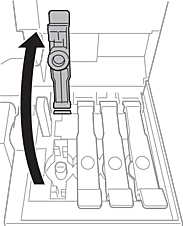 重要
重要インクタンクの色と補充したいインクの色が合っていることを確認してください。
-
インクボトルをまっすぐに⽴てた状態で、キャップをゆっくり回して取り外します。
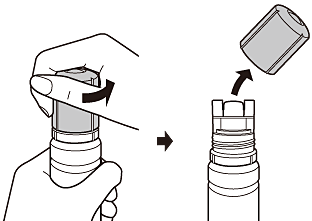 重要
重要-
インクをこぼさないよう注意してください。
-
キャップを外したインクボトルの先端には触らないでください。インクで汚れることがあります。
-
-
インク注⼊⼝の⼿前の溝にボトルの先端を沿わせて、ゆっくりと⽴てながら挿します。
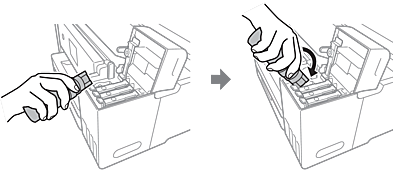 重要
重要キャップを外したボトルの先端をぶつけないでください。インクが漏れることがあります。
-
ボトル先端をタンクのインク注入口にしっかり挿して、インクを補充します。
ボトルを手で軽く支えるだけでインクは注入されます。また、上限線まで注入されると、自動で止まります。
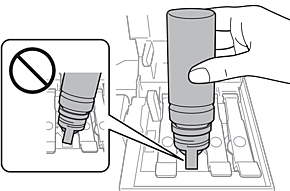 参考
参考ボトル先端をタンクのインク注入口に挿してもインクの注入が始まらないときは、ボトルを抜き差ししてみてください。
-
インクの注入が完了したらボトルを抜いて、インクタンクのキャップを確実に閉めます。
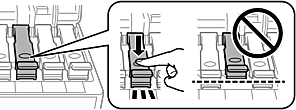 重要
重要ボトルをタンクに挿したままにしないでください。ボトルの破損やインク漏れの原因になることがあります。
参考インクが残った場合は、ボトルのキャップを締めてまっすぐ立てて保管してください。

-
インクタンクカバーをしっかり閉めます。
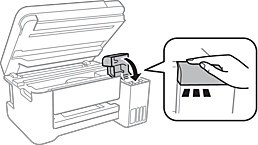
-
スキャナーユニットを閉めて、
 ボタンを押します。
ボタンを押します。
-
上限線まで補充したインクの色を選択します。
-
 ボタンを押して、インク残量情報をリセットします。
ボタンを押して、インク残量情報をリセットします。
-
メッセージを確認してOKボタンを押します。
インクを上限線まで補充せずにインク残量情報をリセットして使い続けると、インクがない状態で印刷してしまい、プリンターが故障するおそれがあります。必ず実際のインク残量を目視で確認してから、印刷してください。
